こんにちは、アキです。
写真の保存用に使用していた外付けHDDの調子がおかしくなったので、対処として新しいHDDに取り替えることにしました。
そのデータ移行の際に使用したのが玄人志向から販売されている「KURO-DACHI/CLONE/U3」というクローン作成ができるHDDスタンドです。そのレビューとなります。
KURO-DACHI/CLONE/U3 について

HDD/SSDのクローン作成に使えるHDDスタンドを販売しているメーカーは多いですが、今回は玄人志向さんのKURO-DACHI/CLONE/U3を選びました。
USB3.0対応2ベイのHDDスタンドです。
3.5インチと2.5インチ、HDDとSSDのどれでも搭載可能です。(HDD→SSDへのクローン作成も可能ですが、クローン先のストレージの容量がクローン元と同じか大きい必要があります。)

データの入ったオリジナルHDDを「HDD1」にセットしてクローンにしたいHDDを「HDD2」にセットしてクローン作成ボタンを押すだけ(4秒長押し)で作成が開始されます。非常に簡単な操作です。
このクローン作成の作業にPCは要りません。このHDDスタンド単体でクローン作成が行われるのでPCを占拠されることがないので助かります。
このHDDスタンドを外付けHDDとしても使用が可能で、HDDの付け外しが簡単なので「たくさん溜まったHDDのデータ整理をしたい」とか「複数のHDDのデータを1つにまとめたい」などの作業にも便利なHDDスタンドだと思います。
実際にクローンHDDを作成するまでの話
外付けHDDの異常が発生
今までの僕のストレージ環境は外付けHDDを2台使用していました。
MacではTimeMachineのバックアップが空きストレージを圧迫してしまうので、後から写真専用のポータブルHDDを追加したんです。TimeMachineって便利だけどストレージに空きがあればその分だけバックアップするんですよね。HDDが常に満タンの状態になる。
今回は写真(左)の写真用のポータブルHDDがおかしくなりました。

余談ですがなぜポータブルHDDなのかというと、PCから電源供給するのでケーブル1本でHDDのデータ管理が出来るということで選びました。出先とか撮影の後にスタバでMacBookドヤァしながら写真のデータ管理ができるんですよ。
まあMacBookもポータブルHDDも家から持ち出したことがないので意味のなかった行為でしたが、購入した3〜4年前の僕はそんなことに憧れて選んだわけです(笑)
そしてこのポータブルHDDが急に一つ一つの読み書き動作が急激に遅くなってしまいました。このHDD内のファイルを読み込もうとすると数分の時間がかかり、少しでも読み込もうとするとほとんどフリーズ状態になっていました。
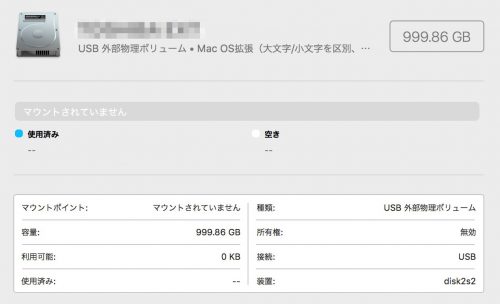
「おかしいなー」とあれやこれや触っているとついにHDDを認識しなくなりました。これが物理的クラッシュなのかシステム的クラッシュなのかは僕にはよく分かりません。
とりあえず新品のHDDでクローン作成すれば無事なんじゃね?っと考えた僕は玄人志向のクローン作成HDDスタンドをポチりました。
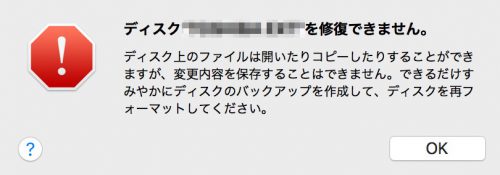
気がついたらポータブルHDDは「読み込み専用」になってしまい、フォーマットしなくては修復不能な状態になった。これはシステムのクラッシュなのかな。
購入してから3〜4年経過していたのでいつ寿命がきてもおかしくなかったですが、音沙汰もなく急におかしくなるものなんだな。10年前のHDDでも問題なく駆動していたりもするけど。
HDDスタンドでクローン作成

まずはポータブルHDDのケースを破壊して中身の2.5インチHDDを取り出します。
ケース一体型の外付けHDDの場合は中身のHDDを取り出したくなった場合、ケースを破壊しないと中身を取り出せないことが多いです。中身を取り出すことは想定されていません。
中身を取り出すことを想定するのならHDD単体で購入してHDDケースを別途で購入しておくのが便利ですね。

「KURO-DACHI/CLONE/U3」の内容物です。(スタンド本体1つ、USBケーブル1本、電源ケーブル1つ)
クローン作成だけならUSBケーブルは使いません。PC無しでクローン作成できるのがとても便利だと思います。

このようにHDDをスロットにカシャッと差し込むだけです。取り外す場合は横のイジェクトボタンを押すだけです。
これがアレなんです。完全にスーファミですよ。
カシャコン!っと付け外しする感じが非常に懐かしい。ホコリの侵入防止のカバーとかも似ている。これのためだけに購入してもいいレベル。

同じスロットに2.5インチのHDDも差し込めます。
これで異常発生した2.5インチHDDから新品の3.5インチHDDへとクローンしてみました。(もし物理的なクラッシュなのであればクローン作成するだけで解決するだろうと思っていました。)


クローン作成の際に絶対に間違えてはならないのはオリジナルのHDDを「HDD1」に、クローンにするHDDを「HDD2」にセットすること。
もし逆にセットしてクローン作成をスタートしてしまうと大惨事になるかもしれませんので注意して下さい。
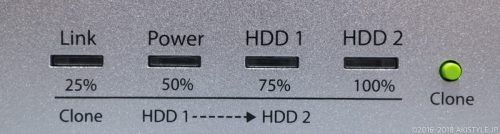
クローン作成中はランプで進行状況が分かります。25%、50%、75%、100%の4段階です。
僕の環境では1TBの容量のクローンで約3時間くらいでした。PCを使わずに寝ている間に終わると考えれば時間のかかる作業もないですね。
クローン化できたが解決しなかった
無事にクローン作成が終わりました。
クローン前に問題のHDDはクラッシュにより「読み込み専用」となっていましたが、その状態をそのままクローンにしたので新品のHDDも「読み込み専用」の状態でした。
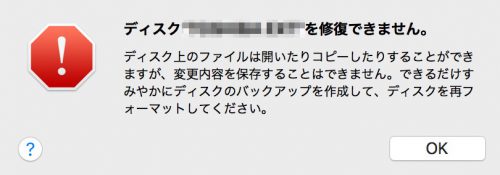
よく考えたらそうですよね。システム的なクラッシュだったらクローン化しても同じ状態ですよね。逆に言えば正確にクローン化している事実はこのHDDスタンドの性能を証明できたことにもなる。
あと1つ気がついたことがあります。
1TBの元HDDを3TBの新品HDDにクローン作成したのですが、クローン化されたHDDの中には1TBのパーティションとして保存されていました。新品のHDDなので自分でパーティションを作った訳でもありません。
全部の環境でこの状態になるのかは分かりませんが注意して下さい。
結局、新品のHDDはフォーマットして元に戻してPC上から手動でデータをサルベージして解決しました。Lightroomのカタログなども無事で安心です。

新品で購入したHDDはWD Blueの3TBを2台です。
また別の記事で紹介しますが、今後はRAID1を構築して常時データ保護をして写真の管理をしていきます。
【Amazon.co.jp限定】WD HDD 内蔵ハードディスク 3.5インチ 3TB WD Blue WD30EZRZ/AFP SATA3.0 5400rpm 2年6ヶ月保証 (FFP)
クローン作成スタンドの今後の使い道
普段からメインのHDDをクローン作成でバックアップをとる習慣をつけようかと思います。PCを使用せずに寝ている間に終わると考えれば面倒なことはないと思います。
ちなみに外付けHDDケースとしても使えるけど、ケースとして常用するにはあんまり向いていない気もします。複数のHDDのデータ整理時に便利だと思います。
クラッシュした2.5インチHDDのその後
今回の異常はシステム的なクラッシュだったようなので一度フォーマットするだけで直りました。


直ったHDDが再利用できた時に備えて、2.5インチ用HDDケースも購入おきました。玄人志向の「GW2.5CR-U3」です。(元のケースは爪を破壊しているので再利用不可)
3〜4年は使っているのでいつまたクラッシュしてもおかしくない状態ですが、使えるのなら使ってしまおうというわけです。実際に10年前のHDDでも問題なく使えているという現状。
撮影データのバックアップ用に使用しようかと思います。
まとめ:バックアップはお忘れなく
撮影データが全て消えたら絶望的な状況ですが、今回はなんとなく危機感がありませんでした。
「なんとかなるだろう」と。
HDDは寿命がどうのこうの言われていますが、よっぽどの事がなければぶっ壊れないと思っています。何かしらのトラブルに陥っても中のデータはサルベージできることが多いかと思う。
とは言え、もしもの事があっても困らないようにバックアップをとることは大切です。
クローン作成で定期的にバックアップをとってみてはどうでしょうか。複数のHDDのデータ整理にも便利だし、HDDからSSDに移行する場合にもクローン作成が便利ですよ。
以上が玄人志向「KURO-DACHI/CLONE/U3」の紹介でした。
- 僕の現在のストレージ環境!HDDのバックアップ事情とRAIDとNASの話
- コスパ抜群!RAID対応HDDケースガチャベイでRAID1構築までの流れ(準備中)













